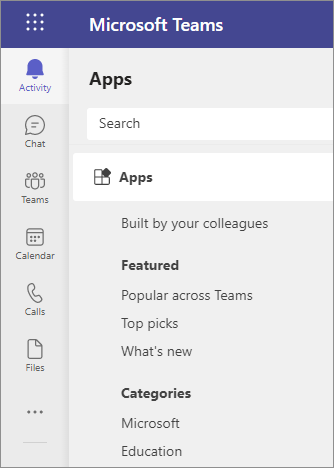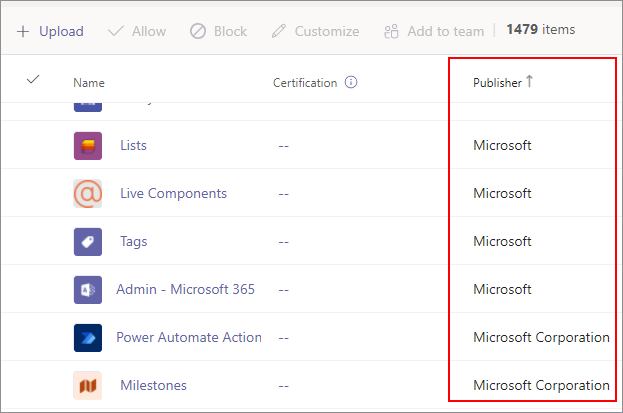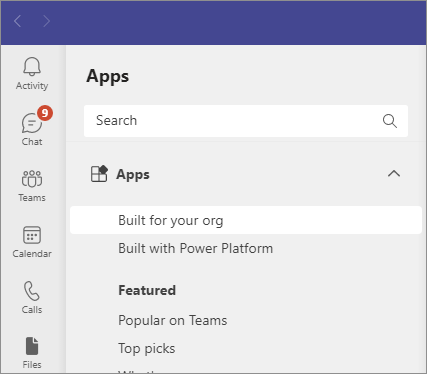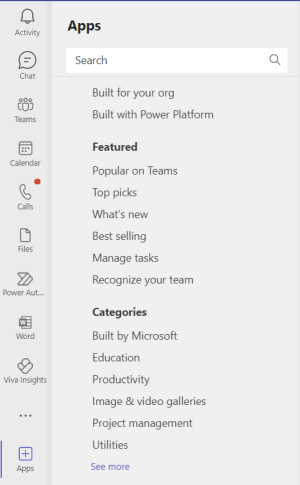Grundlegendes zu Microsoft Teams-Apps und deren Funktionen
Apps in Teams helfen Benutzern, ihre Arbeitsplatztools und -dienste zusammenzuführen und mit anderen zusammenzuarbeiten. Einige Beispiele sind:
- Benutzer, die eine angeheftete Kalender-App in Teams verwenden, um schnell mit anderen zusammenzuarbeiten
- Eine App mit Botfunktionen, die Benutzer über die Qualität eines Webdiensts in einem Teams-Kanal informiert
- Eine App zum Freigeben und Zuweisen von Aufgaben für verschiedene Benutzer in einem Kanal
Microsoft Teams-Apps sind genau wie webbasierte SaaS-Apps, die nicht lokal bereitgestellt werden müssen, nur im zulässigen Bereich funktionieren und die angegebenen organization Daten nur nach Zustimmung eines Administrators lesen. Das Hinzufügen einer App zum Teams-Client durch Ihre Benutzer erfordert keine Installation, z. B. eine Binärdatei. In diesem Artikel erfahren Sie, welche Arten von Apps es gibt und von wo aus Ihre Benutzer auf diese zugreifen.
Als Administrator legen Sie einen App-Governanceprozess fest, der die umfassenden Anforderungen der Benutzer mit den IT-Richtlinien, Standards und Risikoprofilen Ihrer organization abgleicht.
Typen von Teams-Apps
Unser umfangreicher Katalog validierter und sicherer Teams-Apps bietet Benutzern die Tools und Dienste, die Ihre organization jeden Tag benötigt. Teams Admin Center bietet Administratoren Steuerelemente und Konfigurationen auf Unternehmensniveau, um diese Apps zu steuern. Sie steuern die Verfügbarkeit von Apps für die einzelnen Benutzer in den verschiedenen Kontexten wie Besprechungen, Chats und Kanälen.
Die verschiedenen Arten von Apps, die Ihre Benutzer in Teams verwenden können, sind:
- Haupt-Apps, die Teil von Teams sind
- Andere Apps, die von Microsoft erstellt wurden
- Partner-Apps , die von Partnern erstellt wurden (von Microsoft überprüft).
- Benutzerdefinierte Apps, die von Ihrer Organisation erstellt wurden
Hinweis
Registerkarten für adaptive Karten werden im neuen Teams-Client nicht unterstützt. Wenn Ihre Benutzer eine App verwenden, die Registerkarten für adaptive Karten verwendet, empfehlen wir Ihnen, sich an den App-Entwickler zu wenden und sie aufzufordern, die Registerkarte als webbasierte Registerkarte neu zu erstellen.
Haupt-Apps
Einige Teams-Funktionen wie Aktivitätsfeed, Teams, Chat, Kalender, Anrufe, Dateien und Aufgaben (Bildungsmandanten) sind standardmäßig verfügbar und standardmäßig angeheftet, um benutzern den Zugriff zu erleichtern. Für Frontline-Mitarbeiter sind nur Aktivität, Schichten, Chat und Anrufe verfügbar und angeheftet. Als Administrator können Sie dieses Standardverhalten mit Setup-Richtlinien ändern.
Von Microsoft erstellte Apps
Microsoft stellt diese Apps zur Verbesserung der Produktivität und Zusammenarbeit bereit. Teams wird mit einer Reihe von integrierten Apps geliefert, darunter Listen, Aufgaben, Lob, Genehmigungen und mehr. Es ist empfehlenswert, die von Teams vorgeschlagenen Apps, wie z. B. Planner, in Ihre erstmalige Teams-Bereitstellung mitaufzunehmen.
Partner-Apps, die von unabhängigen App-Entwicklern erstellt wurden
Zusätzlich zu von Microsoft bereitgestellten Apps können Sie Partner-Apps verwenden. Microsoft überprüft die Funktionalität und Sicherheit all dieser Apps streng. Aufwendige manuelle und automatisierte Tests werden ausgeführt, bevor diese Apps im Teams Store verfügbar gemacht werden, und viele Tests werden in regelmäßigen Abständen fortgesetzt, auch nachdem eine App live veröffentlicht wurde. Informationen zu den Vorteilen der App-Validierung finden Sie unter Validierung von Partner-Apps. Einige der Apps abonnieren das Microsoft-Complianceprogramm , um mehrere Ebenen weiterer Überprüfungen zu durchlaufen, die über die Validierung hinausgehen. Weitere Informationen finden Sie unter Übersicht über Partner-Apps.
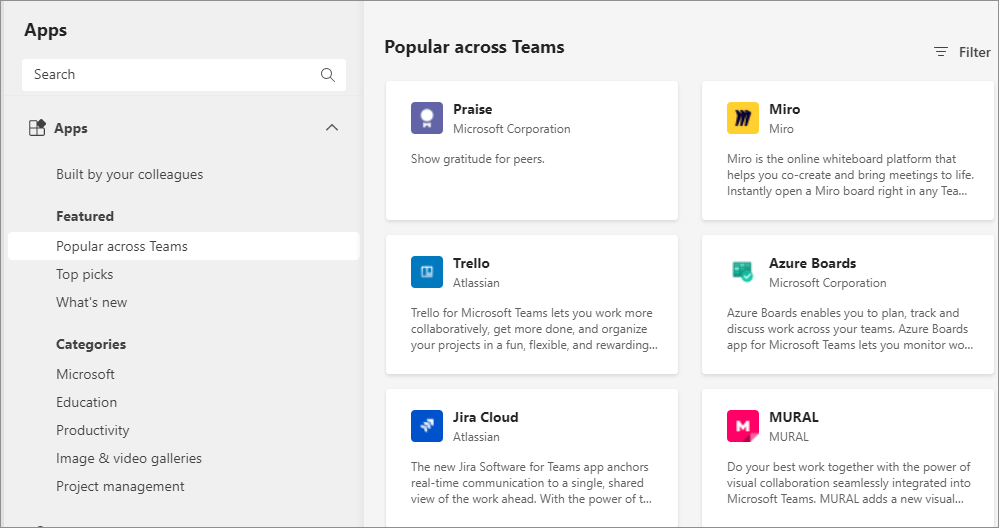
Benutzerdefinierte Apps, die in einem organization für die interne Verwendung erstellt wurden
Apps, die von Entwicklern in Ihrer Organisation erstellt werden, heißen benutzerdefinierte Apps (oder branchenspezifische Apps). Ihr organization kann die Erstellung benutzerdefinierter Apps für organisationsspezifische Anforderungen in Auftrag geben. Sie können solche Apps für die gesamte Organisation oder für bestimmte Benutzer zulassen oder blockieren. Entwickler in Ihrer Organisation können mithilfe der Microsoft Teams-Integration mit Microsoft Power Platform schnell benutzerdefinierte Low-Code-Lösungen erstellen.
Nachdem ein Administrator die Verwendung benutzerdefinierter Apps zulässt, können Benutzer solche Apps finden, indem sie im linken Navigationsbereich des Teams-Stores Für Ihre Organisation erstellt auswählen.
Weitere Informationen finden Sie unter Verstehen und Verwalten von benutzerdefinierten Apps.
Informationen zu App-Vorlagen
Mithilfe der App-Entwicklungsmethoden erstellt Microsoft funktionale und produktionsbereite Beispiel-Apps und stellt diese bereit. Zusammenfassend werden diese Apps als App-Vorlagen für Teams bezeichnet und werden für Folgendes bereitgestellt:
- Veranschaulichung einiger Anwendungsfälle für die Zusammenarbeit in Teams.
- Zeigen Sie bewährte Methoden und Methoden für die App-Entwicklung an.
- Stellen Sie Open-Source-Apps bereit, die Entwickler erweitern können, um ihre eigenen Apps zu erstellen.
Ihre organization Entwickler App-Vorlagen mit einfachen Änderungen am bereitgestellten Quellcode anpassen. Sie stellen diese Apps als benutzerdefinierte Apps für Ihre Benutzer bereit, um alle organization Anforderungen zu erfüllen.
Weitere Informationen finden Sie unter Microsoft Teams-App-Vorlagen.
Entdecken und Verwenden von Apps in Teams
Benutzer können alle in Teams verfügbaren Apps aus dem Teams Apps Store auf einem Teams-Desktop oder Webclient anzeigen. Benutzer können nach Namen suchen, nach Kategorie durchsuchen und nach Apps suchen, die für Ihre Organisation erstellt und mit Power Platform erstellt wurden, um Apps in Teams zu ermitteln und zu installieren.
Apps können für den einfachen Zugriff an Teams angeheftet werden. Benutzer können Apps selbst anheften , wenn ihre Setuprichtlinie dies zulässt und wenn ein Administrator die Verwendung der App zulässt. Administratoren können Apps anheften und das Verhalten angehefteter Apps steuern. Weitere Informationen finden Sie unter App-Setuprichtlinien.
Benutzer können Apps aus dem Teams App Store suchen und zu Teams hinzufügen. Sie können Apps auch direkt aus dem Kontext hinzufügen, in dem sie arbeiten, z. B. Chat- oder Kanalregisterkarte, Teams-Besprechung oder Messagingbereich. Weitere Informationen finden Sie unter Hinzufügen einer App zu Microsoft Teams.
Ein Benutzer kann eine App nur hinzufügen und verwenden, wenn ein Administrator die App zulässt und die App dem Benutzer über Berechtigungsrichtlinien zur Verfügung gestellt wird. Der IT-Administrator eines organization hat die vollständige Kontrolle darüber, wer welche Apps in welchem Kontext installieren kann. Benutzer können keine Apps hinzufügen, die blockiert sind. Jede App mit einem Sperrsymbol im Teams Store wird für den Benutzer blockiert. Benutzer können jedoch den IT-Administrator ihrer Organisation um ihre Genehmigung bitten. Nachdem die App genehmigt wurde, können Benutzer die App aus dem Teams Store hinzufügen.
Hinweis
Nur Einzelpersonen können eine Genehmigung zum Hinzufügen einer App in Teams anfordern.
Teams-Apps, die in Microsoft 365 funktionieren
App-Entwickler können ihre Microsoft Teams-Apps für die Arbeit in Outlook und in Microsoft 365-Apps (früher als Office.com bezeichnet) verbessern. Entwickler können solche Apps entweder als Partner-App erstellen, die im Store verfügbar ist, oder als benutzerdefinierte App, die für eine bestimmte organization erstellt wurde. Die Benutzer können dann dieselbe App in Teams, in Microsoft Outlook und Microsoft 365 App verwenden.
Weitere Informationen zum Steuern solcher Apps finden Sie unter Integrierte Apps in Microsoft 365 Admin Center.
Grundlegendes zu App-Funktionen
Teams-App-Funktionen sind die Kernfunktionen, die Entwickler in einer App erstellen, um verschiedene Anwendungsfälle von Teams-Apps zu erfüllen. Administratoren steuern die Apps nur mithilfe der gängigen App-Governancemethoden.
Apps enthalten die folgenden Funktionen, um eine umfassende Benutzeroberfläche bereitzustellen, die es Benutzern ermöglicht, innerhalb von Teams zu arbeiten:
Registerkarten: Registerkarten sind Teams-fähige Webseiten, die oben in einem Kanal oder Chat angeheftet sind. Mithilfe von Registerkarten können Sie mit Inhalten und Diensten mit einer webähnlichen Oberfläche interagieren. Dabei handelt es sich um einfache HTML-Tags
iframe, die als Teil eines Kanals innerhalb eines Team-, Gruppenchats oder einer persönlichen App für einen einzelnen Benutzer hinzugefügt werden können. Weitere Informationen finden Sie unter Microsoft Teams-Registerkarten.Webhooks und Connectors: Webhooks und Connectors helfen, verschiedene Webdienste mit Kanälen und Teams in Microsoft Teams zu verbinden. Webhooks sind benutzerdefinierte HTTP-Rückrufe, mit denen Benutzer über aktionen benachrichtigt werden, die im Teams-Kanal ausgeführt wurden. Dies ist eine Möglichkeit für eine App, Echtzeitdaten abzurufen. Mithilfe von Connectors können Benutzer Benachrichtigungen und Nachrichten von Webdiensten empfangen. Weitere Informationen finden Sie unter Webhooks und Connectors.
Informationen dazu, wie Benutzer benutzerdefinierte Connectors in Teams verwenden können, finden Sie unter Verwenden von benutzerdefinierten Connectors in Teams.
Messagingerweiterungen: Messaging-Erweiterungen sind Verknüpfungen zum Einfügen von App-Inhalten oder zum Reagieren auf eine Nachricht, ohne dass die Benutzer von der Unterhaltung wegkommen müssen. Benutzer können Aktionen in einem externen System über den Nachrichtenerstellungsbereich, das Befehlsfeld oder direkt über eine Nachricht suchen oder initiieren. Weitere Informationen finden Sie unter Nachrichtenerweiterungen.
Besprechungserweiterungen: Besprechungserweiterungen sind Apps, die Livebesprechungen verbessern und Besprechungen produktiver gestalten. Sie können verschiedene Teilnehmerrollen und Benutzertypen identifizieren, Besprechungsereignisse abrufen und Besprechungsdialoge generieren. Weitere Informationen finden Sie unter Apps für Teams-Besprechungen.
Bots: Bots werden auch als Chatbot oder Konversationsbot bezeichnet. Es handelt sich dabei um eine App, die einfache und sich wiederholende Aufgaben ausführt. Eine Botinteraktion kann eine kurze Frage und Antwort oder eine komplexe Konversation sein, die Zugriff auf Dienste oder Unterstützung bietet. Benutzer können eine Unterhaltung mit einem Bot in einem persönlichen Chat, Kanal oder Gruppenchat führen. Weitere Informationen finden Sie unter Bots in Microsoft Teams.
Karten und Aufgabenmodule: Karten bieten Benutzern verschiedene visuelle, audio- und auswählbare Nachrichten und Hilfe beim Konversationsfluss. Mithilfe von Aufgabenmodulen können Sie modale Popupfunktionen in Microsoft Teams erstellen. Sie sind nützlich, um die Aufgaben zu starten und abzuschließen oder umfangreiche Informationen wie Videos oder Power Business Intelligence-Dashboards (BI) anzuzeigen. Weitere Informationen finden Sie unter Karten und Aufgabenmodule.
Aktivitätsfeeds: Der Aktivitätsfeed in Teams enthält eine Benachrichtigung über alle Aktivitäten in verschiedenen Bereichen wie Kanälen und Chats. Apps können eine Nachricht an alle Mitglieder eines Teams oder Kanals senden, um über Updates zu informieren. Benutzer können anpassen, welche Benachrichtigungen angezeigt werden.
Informationen zum Anzeigen gängiger Anwendungsfälle, die Teams-Funktionen zugeordnet sind, finden Sie unter Zuordnen Von Anwendungsfällen zu Teams-App-Funktionen.
Liste der von Microsoft erstellten Apps
Die folgenden Apps werden von Microsoft bereitgestellt und sind allgemein verfügbar:
- Admin
- Genehmigungen
- Azure AD-Benachrichtigungen
- Azure Boards
- Azure DevOps
- Azure DevOps Server
- Azure Lab Services
- Azure Pipelines
- Azure Repos
- Bing News
- Bookings
- Bulletins
- Kanalkalender
- Copilot für Vertrieb
- Datenaktivator
- Dataverse Chat Sync
- Defender-Experten
- Entwicklerportal
- Dynamics 365
- Mitarbeiterideen
- Formulare
- Bilder
- Prüfung
- Problemberichterstattung
- Listen
- Masche
- Microsoft 365 Chat
- Meilensteine
- Nachrichten
- OneNote
- Ausgehender Webhook
- Places
- Planner
- Umfragen
- Power Apps
- Power Automate-Aktionen
- Power BI
- Power Virtual Agents
- Lob
- Projekt
- PTZ-Kamerasteuerelemente
- Warteschlangen-App
- Roadmap – Microsoft Project
- Selfhost – Avatare
- SharePoint
- SharePoint-News
- SharePoint-Seiten
- Schichten (täglich)
- Bestände
- Topics
- Updates
- Virtuelle Termine
- Visio
- Viva Connections
- Viva Engage
- Viva Goals
- Viva Insights
- Viva Learning
- Viva Pulse
- Wetter
- Website
- Whiteboard
- Wikipedia-Suche
- Workflows